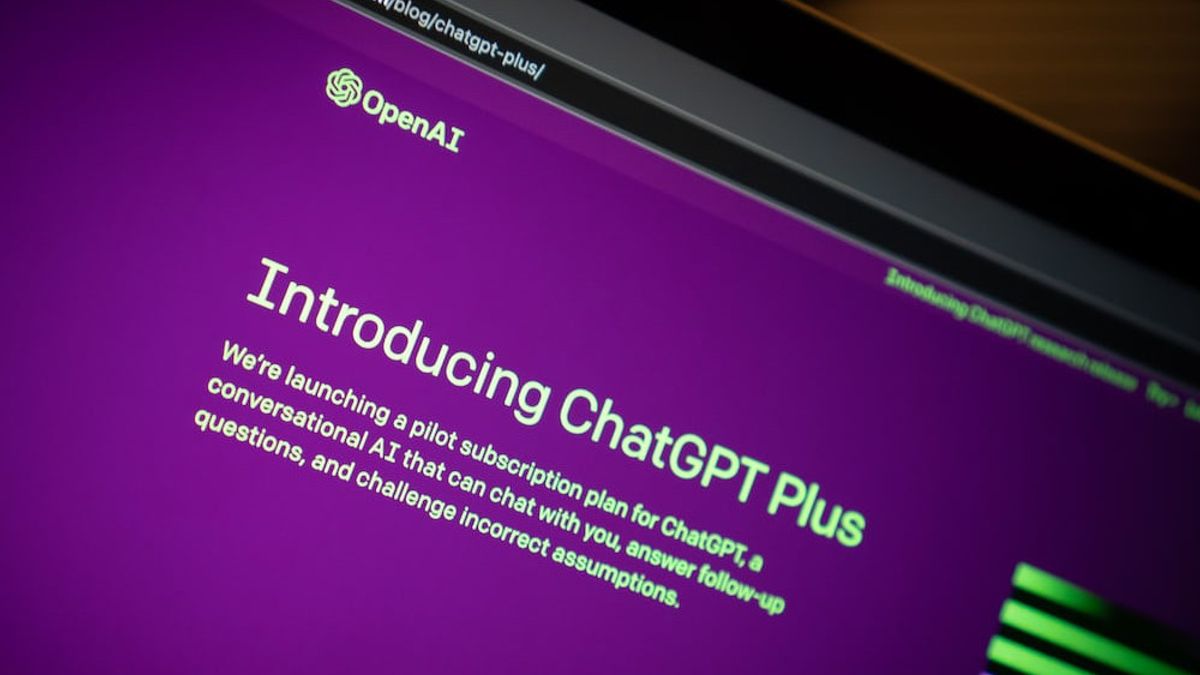ジャカルタ-OpenAIによって作成されたAIを利用したチャットボットであるChatGPTは、さまざまな質問に柔軟に答えることができるため、広く使用されています。実際、GPT-4は画像を検出し、より長い会話をすることができます。
あなたは無料でウェブサイトを通してChatGPTにアクセスすることができます。または、Windowsでアプリを直接開きたい場合は、アプリとしてインストールできます。
チャットGPTをウィンドウズエッジアプリケーションとして実行する方法
Microsoft Edge には、アプリの機能として [このサイトをインストールする] と表示されます。ただし、ChatGPTはWebアプリとしてのみ利用できるため、チャットボットのAIウェブサイトをアプリとしてコンピューターにインストールできます。
エッジを使用して ChatGPT を Windows アプリとして追加するには、次の手順を実行します。
1. EdgeブラウザでChatGPTページを開き、アカウントのクレデンシャルでログインします2。次に、3ドットメニューをクリックしてブラウザメニューにアクセスします3。[アプリ] に移動し、[このサイトをアプリとしてインストールする 4] を選択します。表示されるポップアップで、[アプリのインストール]をクリックし、アプリの名前を入力します5。カスタム アイコンを追加するには、[アプリのインストール] の下の [編集] ボタンをクリックし、ローカル ドライブからアイコンを選択します6。[インストール] をクリックし、Windows がサイトをアプリケーションとしてインストールするのを待ちます。
インストールが完了すると、ChatGPTアプリが自動的に起動します。タスクバーとスタートに固定できます。設定を選択し、[許可]をクリックします。
Chrome を使用して ChatGPT を Windows アプリとして追加する方法
Microsoft Edgeと同様に、Chromeにはショートカットの作成機能が表示されます。任意のサイトをショートカットとして追加して、ネイティブアプリとして使用できます。Chromeを使用してショートカットとしてChatGPTを追加する方法は次のとおりです。
1. Google Chrome で ChatGPT ページに移動し、アカウントでログインします2。右上隅にある3ドットのメニューをクリックします3。[その他のツール]、[ショートカットの作成4] の順に選択します。[ショートカットの作成] ポップアップ 5 に名前を入力します。[ウィンドウとして開く]オプションを選択します6。[作成] をクリックして終了します。
右クリックすると、[スタート]メニューからChromeチャットGPTショートカットを開くことができます。
The English, Chinese, Japanese, Arabic, and French versions are automatically generated by the AI. So there may still be inaccuracies in translating, please always see Indonesian as our main language. (system supported by DigitalSiber.id)